![Как исправить приложения, которые постоянно зависают и неожиданно закрываются на Apple iPhone XS Max [Руководство по устранению неполадок] 1 Как исправить приложения, которые постоянно зависают и неожиданно закрываются на Apple iPhone XS Max [Руководство по устранению неполадок] 1](/wp-content/uploads/2018/1/kak-ispravit-prilozhenija-kotorye-postojanno-2_1.jpg)
Случайные проблемы с приложениями, связанные с зависанием и случайными сбоями, обычно связаны с проблемами с памятью, например, когда на устройстве уже недостаточно памяти. Помимо проблем, связанных с памятью, вредоносные программы, ошибки и плохие обновления также входят в число других возможных триггеров. Как правило, эти проблемы связаны с программным обеспечением и поэтому могут быть устранены в домашних условиях.
В этом посте выделены рекомендуемые процедуры и возможные решения соответствующей проблемы на iPhone XS Max. Читайте дальше, чтобы узнать, что делать, когда определенные приложения внезапно зависают или неожиданно закрываются на вашем новом iPhone.
Прежде чем идти дальше, если вы нашли это сообщение, потому что пытались найти решение своей проблемы, попробуйте посетить нашу страницу устранения неполадок, так как мы уже рассмотрели большинство часто встречающихся проблем с телефоном. Мы уже предоставили решения некоторых проблем, о которых сообщили наши читатели, поэтому постарайтесь найти проблемы, схожие с вашими, и использовать предложенные нами решения. Если они не работают для вас, и если вам нужна дополнительная помощь, заполните нашу анкету по проблемам iPhone и нажмите «Отправить».
Как устранить неполадки iPhone XS Max с приложениями, которые постоянно зависают
Перед устранением неполадок попытайтесь определить, какие типы приложений показывают симптомы. Если проблема возникает только с онлайн-приложениями, скорее всего, виноваты проблемы с сетью. В этом случае проверьте подключение к Интернету и убедитесь, что ваш iPhone подключен и имеет стабильный доступ Wi-Fi. Если проблема возникает со случайными приложениями, то это происходит из-за программной ошибки на телефоне. И чтобы устранить проблему, обратитесь к следующим процедурам.
Первое решение: завершите все фоновые приложения, затем перезагрузите iPhone XS Max.
Фоновые приложения, которые потерпели крах или стали мошенниками, могут вызывать сбои в работе других приложений. Чтобы убедиться, что это не является основной причиной, удалите все фоновые приложения на вашем iPhone XS Max, выполнив следующие действия:
- Перейдите на главный экран, проведите пальцем вверх, а затем сделайте паузу.
- Проведите пальцем вправо или влево, чтобы перемещаться по предварительному просмотру приложений.
- Затем проведите вверх по предварительному просмотру приложения, чтобы завершить / закрыть отдельные приложения. Сделайте то же самое с остальными фоновыми приложениями.
После очистки всех фоновых приложений перезапустите iPhone, чтобы сбросить ненужные кэшированные файлы из внутренней памяти. Вот как:
- Нажмите и удерживайте кнопку Side / Power и любую из кнопок громкости одновременно в течение нескольких секунд.
- Отпустите кнопки, когда появится команда Slide to Power Off, а затем перетащите ползунок выключения питания вправо.
- Через 30 секунд снова нажмите и удерживайте кнопку питания / сбоку, пока телефон не перезагрузится.
Кроме того, вы можете принудительно перезагрузить iPhone XS Max, чтобы принудительно завершить работу системы, а затем перезагрузить компьютер. Это часто необходимо, если вы не можете выполнить мягкий сброс из-за не отвечающего или зависшего дисплея. Вот как это делается:
- Нажмите и быстро отпустите кнопку увеличения громкости.
- Нажмите и быстро отпустите кнопку уменьшения громкости.
- Затем нажмите и удерживайте кнопку питания на боковой панели телефона, а затем отпустите, когда телефон перезагрузится.
Принудительный перезапуск выполняет ту же работу, что и программный сброс, когда дело доходит до устранения мелких программных ошибок и сбоев приложений. Оба метода не приведут к потере данных, поскольку ни один из них не повлияет на внутренние данные.
Второе решение: установите ожидающие обновления приложений на свой iPhone XS Max.
Обновления приложения также содержат коды исправлений, которые используются для исправления ошибок, вызванных ошибками. Если вы не настроили автоматическое обновление своих приложений, у вас больше шансов пропустить установку важных обновлений для ваших приложений. Это приводит к тому, что ваши приложения становятся нестабильными и подвержены ошибкам. В этом случае вам нужно будет вручную проверить наличие, загрузить и установить ожидающие обновления приложений на вашем iPhone XS Max, выполнив следующие действия:
- Нажмите, чтобы открыть App Store, затем прокрутите вниз до раздела «Обновления».
- Перейдите по списку приложений с ожидающими обновлениями.
- Чтобы обновить отдельное приложение, нажмите кнопку «Обновить» рядом с приложением.
- Или нажмите кнопку «Обновить все», чтобы установить все обновления приложения одновременно.
После обновления приложений перезагрузите iPhone, чтобы применить новые изменения приложения и обновить систему.
Третье решение: установите новое обновление iOS на свой iPhone XS Max.
Помимо обновлений приложения, рекомендуется также установить последнюю версию iOS, доступную для вашего iPhone, так как она также предлагает исправления, чтобы избавиться от вызванных ошибками симптомов и ошибок. Чтобы сделать это, ваш телефон должен иметь стабильный доступ в Интернет, желательно через Wi-Fi, иметь достаточно места в памяти для размещения файла обновления и, по крайней мере, 50 процентов времени автономной работы. Затем выполните следующие действия, чтобы проверить и загрузить новое обновление iOS для вашего iPhone XS Max по беспроводной или беспроводной сети:
- Нажмите «Настройки» на главном экране.
- Выберите General.
- Нажмите «Обновление программ».
- Если доступно новое обновление, выберите параметр «Загрузить и установить».
Следуйте инструкциям на экране для завершения загрузки и установки файла обновления. Когда обновление будет полностью установлено, перезагрузите iPhone, чтобы обновить его память, активировать новые функции и применить последние изменения платформы.
Четвертое решение: переустановите мошеннические приложения на вашем iPhone XS Max.
Приложения могли быть полностью повреждены и больше не работают, если их не переустанавливать. Тем не менее, вы можете удалить проблемные приложения по отдельности, а затем переустановить их. Вот как это сделать:
- На главном экране нажмите и удерживайте значок приложения, пока значки не начнут покачиваться.
- Нажмите X в приложении, которое вы хотите удалить.
- Прочтите предупреждение и выберите «Удалить», чтобы подтвердить удаление приложения.
- Перезагрузите свой iPhone (программный сброс).
- Затем откройте App Store.
- Найдите и выберите приложение, которое хотите переустановить.
- Нажмите значок «Облако» или кнопку «Получить», чтобы загрузить и переустановить приложение на своем iPhone.
После переустановки всех ваших приложений перезагрузите iPhone и посмотрите, решит ли это проблему.
Пятое решение: сброс настроек к заводским / мастер сброс настроек вашего iPhone XS Макс.
Если ваши приложения показывают те же симптомы даже после их переустановки, то вы, вероятно, сталкиваетесь с серьезными проблемами программного обеспечения, которые требуют полного сброса системы. В системных папках или файлах могут быть серьезные ошибки, которые могут дестабилизировать приложения. Чтобы это исправить, выполните сброс настроек к заводским настройкам, чтобы стереть все с телефона, а затем восстановите настройки по умолчанию. Вот как:
- На главном экране нажмите «Настройки».
- Нажмите Общие.
- Прокрутите вниз и коснитесь Сброс.
- Выберите опцию «Удалить все содержимое и настройки».
- При появлении запроса введите код доступа вашего устройства.
- Затем нажмите на опцию, чтобы подтвердить полный сброс системы.
Создание резервных копий рекомендуется перед выполнением сброса к заводским настройкам, чтобы предотвратить постоянную потерю данных. Вы можете выполнить резервное копирование всех важных файлов в iCloud или на компьютерный диск через iTunes.
Если вышеуказанные процедуры не могут быть выполнены, вы можете сделать альтернативный сброс через iTunes. Для этого вам необходимо защитить совместимый компьютер Windows или Mac, на котором установлена последняя версия приложения iTunes. Когда компьютер будет готов, подключите iPhone через USB / кабель Lightning и запустите iTunes на своем компьютере. Остальная часть процесса может быть завершена с помощью командных кнопок и элементов управления iTunes.
Более подробное руководство по сбросу и восстановлению iPhone XS Max в iTunes вы можете найти в разделе учебных пособий этого сайта. Просто посетите страницу устранения неполадок для получения дополнительной информации.
Другие опции
Помимо сброса к заводским настройкам, вы также можете прибегнуть к восстановлению в режиме восстановления, если проблема не устраняется, а приложения iPhone XS Max продолжают зависать или закрываться случайным образом. И если режим восстановления все еще не удался, последним решением, которое вы можете попробовать, будет восстановление режима DFU. Эти методы восстановления обычно используются для решения основных системных проблем из-за фатальных ошибок и поврежденных системных файлов.
Вы также можете связаться с разработчиком или приложениями для дальнейшей помощи в выполнении более сложных решений. Там могут быть некоторые скрытые параметры приложения или параметры, которые необходимо настроить из приложения.
связаться с нами
Если вам нужна дополнительная помощь по использованию определенных функций и функций смартфона Apple iPhone XS Max, посетите нашу страницу учебных пособий. Там вы можете найти список с практическими рекомендациями, пошаговые руководства, а также ответы на часто задаваемые вопросы, касающиеся iPhone XS Max. Если у вас возникли другие проблемы или у вас возникли проблемы при использовании телефона, вы можете связаться с нами через эту форму. Обязательно сообщите нам более подробную информацию о проблеме или проблемах, которые могут возникнуть у вас, и мы будем рады помочь вам в дальнейшем.
Оцените статью!

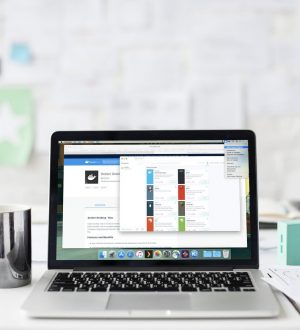
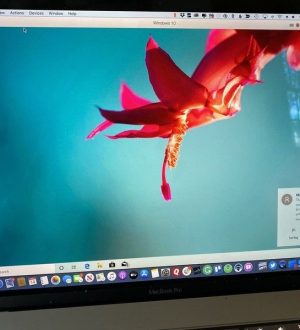
Отправляя сообщение, Вы разрешаете сбор и обработку персональных данных. Политика конфиденциальности.